越来越多的用户选择将自己的设备升级到windows 10系统,但在实际操作中可能会遇到各种问题。有用户反映,在安装过程中系统显示“缺少计算机所需的介质驱动程序”,这该怎么办呢?别担心,接下来我们就一起来看看具体的解决办法。
当出现“缺少计算机所需的介质驱动程序”的提示时,首先点击取消安装,返回到初始安装界面。此时,“立即安装”按钮暂且不要点击(如图所示)。我们可以先将U盘拔下后再重新插入,或者更换另一个USB接口试试,然后再次点击“立即安装”按钮。经过多次实测,这种方法非常有效!当然,并不是所有情况都适用,但据我的经验,在大多数情况下都能解决问题。如果一次尝试无效,不妨多试几次。
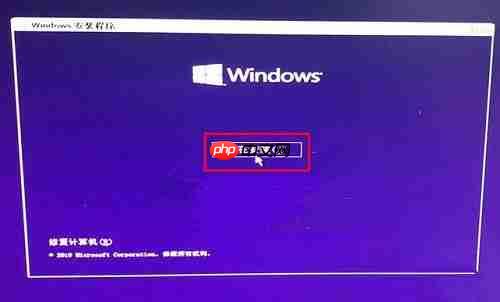
有时,即使按照第一种方法操作,问题依旧存在。这时,可以考虑将U盘从USB3.0接口转移到USB2.0接口上试试看。一般而言,主板上的蓝色USB接口为USB3.0,而黑色或白色接口则属于USB2.0类型。

此外,还有几种不太常见的可能性需要留意:
希望上述内容能够帮助大家顺利解决问题。如果您还有其他疑问,欢迎随时交流讨论!
以上就是本期分享的内容啦。
以上就是Win10系统提示“缺少计算机所需的介质驱动程序”如何解决?的详细内容,更多请关注php中文网其它相关文章!




Copyright 2014-2025 https://www.php.cn/ All Rights Reserved | php.cn | 湘ICP备2023035733号